今朝の富士山。

真っ白。
ここ数日の雨で山頂付近は真っ白になりました。
でも、農鳥の下くらいからは雨だったみたいで雪は少ないまま。
さて、今日はちょっと備忘録として書いておきます。
先日e-Taxで確定申告をするにあたり、MacOSが古すぎてe-Taxに対応しておらず、やむなくアップデートしたのですが、その際にMacbookProのHDD(SSD)の容量がいっぱいになっていて、不要なデータを削除した際に何らかのトラブルが発生してしまい、かなり苦労してやっとアップデートできた経緯があります。
普段からHDD(SSD)の管理がいい加減な自分が悪いので、それを反省してできるだけデータを軽くしておくようにしたいと思って少しずつ作業をしていくことにしました。
とりあえずどう考えても無駄に入れているデータは削除しましたが、それでも結構なデータが残っています。
そこそこデータ量として大きいのは、iPhoneのバックアップです。
家族分のiPhoneのバックアップがMacbookProに入っているのは重くなる原因になると思って、外部ディスクに保存しようと考えたのですが・・・
アップルに問い合わせたところ、あまり推奨はしないけど、一旦MacbookProに保存されたバックアップデータを文字などを変えずにコピーして保存しておくのが安全性が高いので、その後でMacbookPro内にあるバックアップを消してしまうのが良いとのこと。
実は自分で調べると、ちょっとややこしい方法で直接外部ディスクに保存できるみたいだけど、アップルの人もそれを知っていて、オススメはしないとのことだったので、面倒だけど一旦MacbookProに保存することに。
と、思ってやろうとしたら、今までバックアップに使っていたiTunesが無いんです。
どうやら最新のOS(Ventura)からはiTunesではなく、ミュージックというAppになるそうな。
で、どうやってバックアップを取るかというと、ケーブルでiPhoneをMacbookProにつなげると、自動的にファインダーにマウントされてiTunesの時のような画面が出るので、そこからバックアップを取れるとのこと。
それじゃあ、今までiTunesで自動的に同期していた写真フォルダなどはどうなるのかと聞いたら、同様にファインダーから操作できるそうな。
つまりインターフェイスがiTunesからファインダーに変わっただけって感じ?
ってことで、とりあえず今日は自分のiPhoneのバックアップを取って、さらに別のディスク(SSD)にコピーしてみたのですが、結構時間がかかりますな。
まあ、たまにしかやらない作業なので少しくらいは時間がかかっても仕方なし。
そしてそのSSDをAirMac Time CapsuleのUSBポートにつなぐとネットワークからTime Capsuleに入った際にそのSSDにも入れるようになります。
これを何らかの方法で、出先から見ることが可能になれば面倒なデータをiPhoneに入れておかなくても済むことになりそうなんだけど。
家のネットワークに繋がっている端末からは可能なのですが、出先からはどうなのかな?
ネット調べでは何となくできそうな感じがするのですが・・・
って、横道に逸れてくるからなかなか作業が進まない。
そんなことよりも、今度はMacProの方も同様の作業をしてOSをアップデートしていかなければ、この先またどこかでトラブルになるんだから。
まずは目の前のゴミをゴミ箱に捨てつつ、コツコツとMacを軽くしよう。